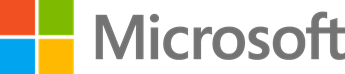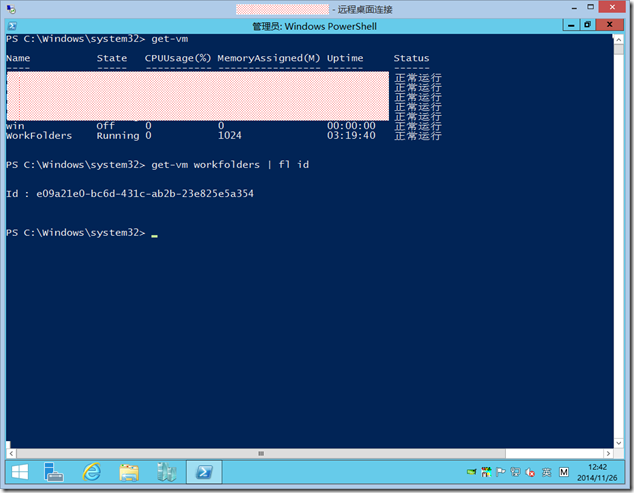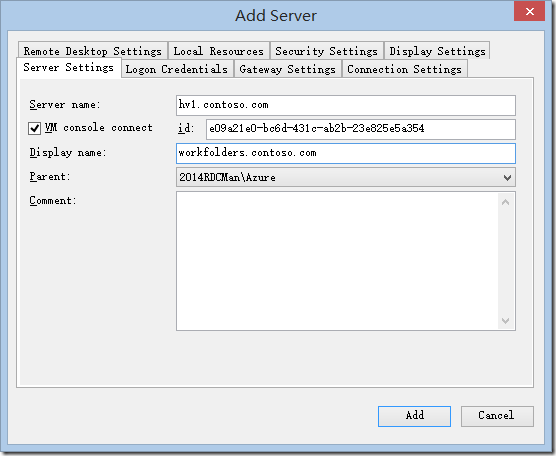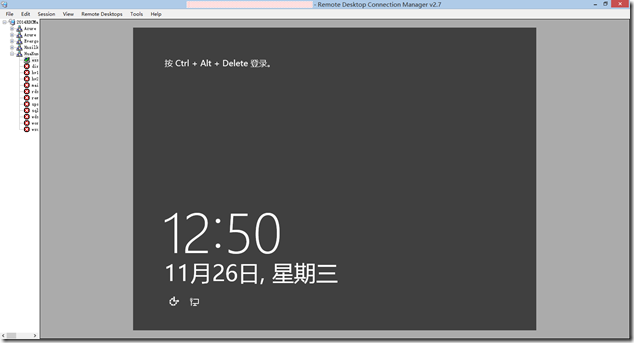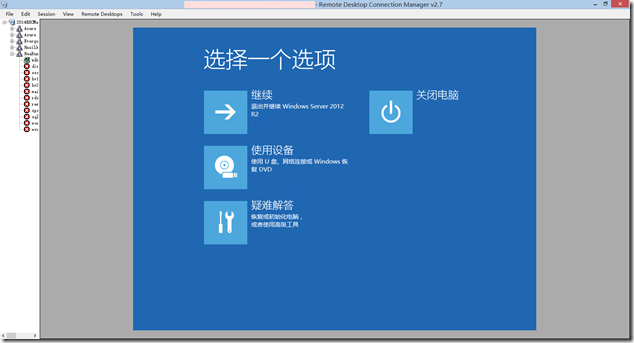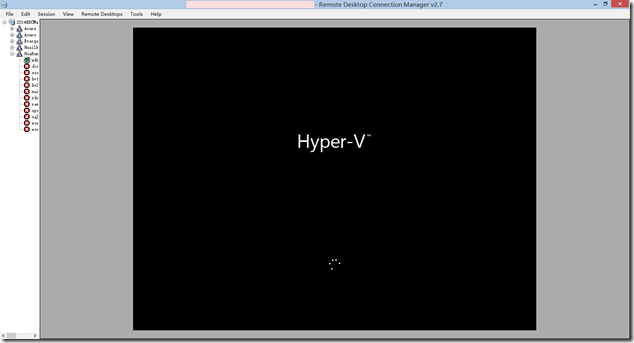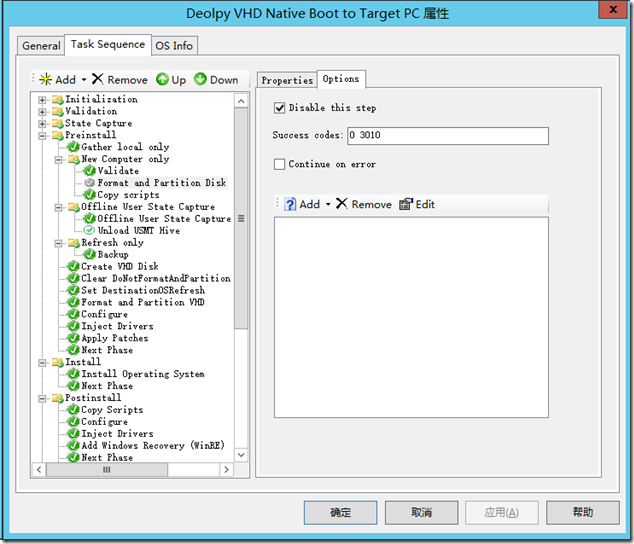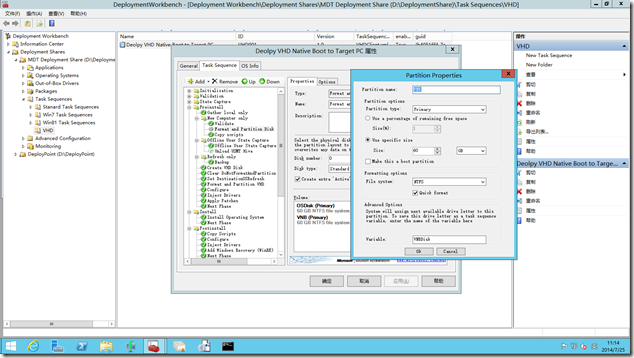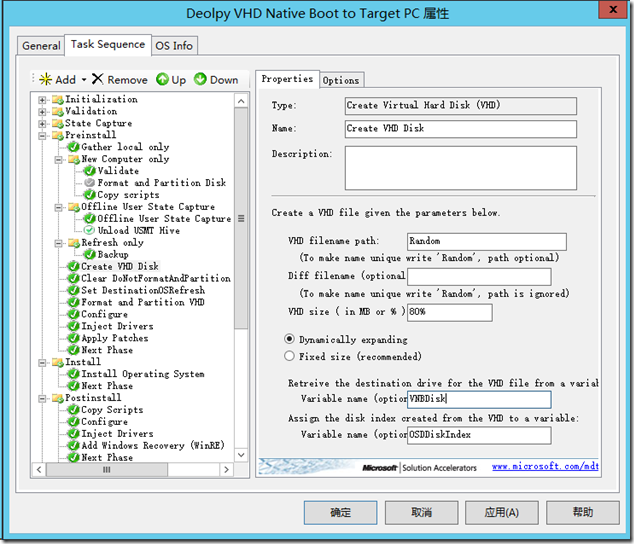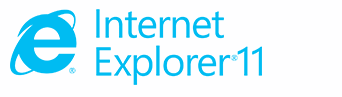微软发布含新特性的 Remote Desktop Connection Manager v2.7
微软发布含新特性的 Remote Desktop Connection Manager v2.7
时隔四年,微软终于更新了 Remote Desktop Connection Manager(以下简称:RDCMan)这款备受 IT 人员喜爱的免费工具。RDCMan 可以集中管理我们常用的远程桌面,并可在多个同时打开的远程面桌面间快速切换,而且即使我们重装了系统或在其他PC上也能快速载入这些常用的远程桌面。在 2010年时 gOxiA 曾写过一篇日志介绍过 RDCMan v2.2 这款免费工具。
就在本月中旬 RDCMan v2.7 出现在了 Download Center 的更新列表中,新发布的 RDCMan v2.7 支持最新版的系统,除了目前的 Windows 7、Windows 8、Windows 8.1 及 Server 系统外,还支持 Windows 10 Tech Preview。
另外,RDCMan v2.7 还添加了一些新的功能特性,其中最为引人关注的便是支持连接到远程 Hyper-V 主机上的虚拟机。
在过去我们要管理远程 Hyper-V 主机上的虚拟机,除了在本地系统安装 Hyper-V 管理器外,还可远程桌面登录到 Hyper-V 主机上通过“Hyper-V 虚拟机连接”工具对虚拟机进行访问操作。当然也可以为虚拟机系统启用 Remote Desktop 访问,但是这其中有一点不足之处,就是当我们重启启动虚拟机时便会丢失对虚拟机的访问,在启动阶段我们是无法进行操作的,那么要执行网络安装或多启动选择时就必须依靠“Hyper-V 虚拟机连接”工具,此时就会显得有些麻烦,而现在 RDCMan v2.7 发布之后彻底解决了这个问题。
首先在 Hyper-V 主机上通过 PowerShell 命令 Get-VM(PS:需要以管理员模式运行)获取虚拟机的 ID,命令行如下:
拿到 Hyper-V 虚拟机 的 ID 后,回到 RDCMan v2.7 上创建新的服务器连接,在“Server name”处填写 Hyper-V 主机的 FQDN 或地址,并复选“VM console connect”填入虚拟机的ID,根据需要在“Display name”处为该连接命名以便于识别。
创建完毕后,双击连接服务器,首先会让输入 Hyper-V 主机的验证信息,通过验证后便可看到该虚拟机的登录界面。
即使重启这台虚拟机,通过 RDCMan v2.7 也能对其进行控制,并且支持 shutdown –o 参数。
![]() Remote Desktop Connection Manager 2.7 下载地址:
Remote Desktop Connection Manager 2.7 下载地址:
http://www.microsoft.com/en-us/download/details.aspx?id=44989
[MDT]HOWTO: 在 MDT 环境中为 Deploy to VHD 指定存储位置
HOWTO: 在 MDT 环境中为 Deploy to VHD 指定存储位置
Microsoft Deployment Toolkit(MDT)支持 Native VHD Boot 部署,在早期的文章中曾简要介绍了 MDT Deploy to VHD 的过程,利用 MDT 执行 Native VHD Boot 部署适用于需要大批量应用的环境,并且整个过程支持自动化处理,便于 IT 工作人员掌控并可有效降低人力成本,还提高了效率。
Deploy to VHD 任务序列的默认设置中,会将物理硬盘重新分区格式化,并把 VHD 部署到系统磁盘中,这一设定对于实验或新机器部署倒也没有问题。但是,对于那些已经部署过操作系统在生产环境下运行的设备来说,就需要重新进行设置,并且用户也会希望 VHD 存储在非系统分区上。要实现这一目标我们仅需要修改“Task Sequence”相关设置即可。
对于已运行在生产环境的设备,我们可以彻底禁用“Format and Partition Disk”,它位于“Preinstall”->“New Computer only”下,当禁用分区和格式化任务序列后,即可安全保障硬盘上原有的分区和数据。
而要将 VHD 存储到目标设备的其他分区时,就需要使用到分区属性的高级选项,利用变量值帮助任务序列识别要存储 VHD 的所在分区。如下图所示,在“Format and Partition Disk”下创建一个新分区,该分区卷标为“VNB”,其对应的变量值为“VNBDisk”。它将作为存储 VHD 的分区。
上述操作已经指定了 VHD 存储所在分区,那么任务序列如何来识别呢?!在“Preinstall”下还有个“Create VHD Disk”任务序列,除了可以设定“VHD filename path”以及“VHD size”外,还提供了“Retreive the destination drive for the VHD file from a variable”选项,为其变量名输入之前分区对应的变量值“VNBDisk”后,执行 Deploy to VHD 时便会将 VHD 文件存储到变量值相同的对应分区中。
注意:即使禁用“Format and Partition Disk”但是任务序列仍会根据变量值进行查找,所以无需担忧!
[IE] Internet Explorer 11 企业模式 - 概述
Internet Explorer 11 企业模式 - 概述
在 Windows 8.1 Update 1 中微软为 Internet Explorer 11(IE11)带来了新的功能 - 企业模式(Enterprise Mode),该功能允许网站使用预先设置的浏览器配置来呈现内容,而这个浏览器配置是基于 IE8 的,从而能够有效解决兼容性问题,更大程度上保护了企业对已有 Web 应用系统的投资,使其能够继续在新的客户端产品上运行。此外,面向 Windows 7 设备的 Internet Explorer 11 也同样支持企业模式。
企业模式与兼容性视图设置类似,但是它的一些特性使其更适用于企业环境下使用。
- 改进的应用和网站兼容性。通过改进模拟,企业模式让许多传统应用在 IE11 上的运行保持不变,以及支持许多当前不受 IE11 文档模式支持的站点模式。
- 对网站列表基于工具的管理。使用企业模式站点列表管理工具,可以添加网站域和域路径,还可以指定站点是否使用企业模式呈现内容。
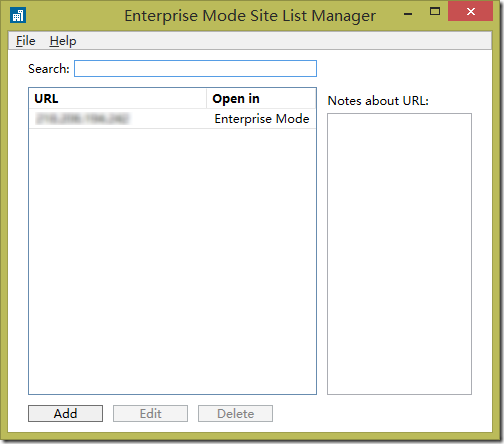
- 集中式控制。使用组策略可让用户从浏览器的“工具”菜单打开或关闭企业模式,并决定企业浏览器配置文件是否在 F12 开发人员工具的“模式”选项卡中。
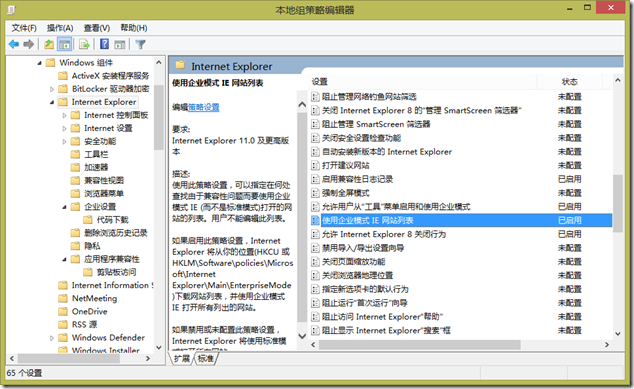
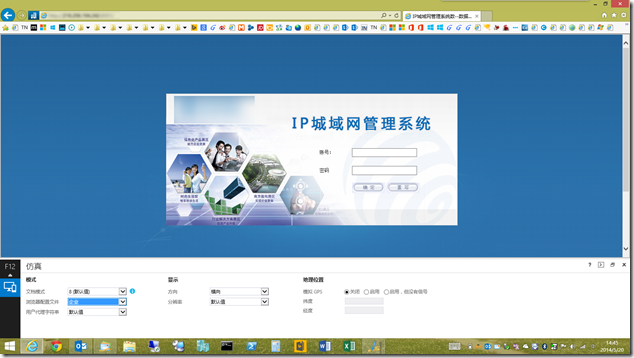
- 集成的浏览。通常使用企业模式浏览 Web,并让模式自动更改。
- 数据收集。从主要用户收集本地替代数据,并将数据发布回指定服务器,这样 IT 管理员可将结果添加到集中式列表中并分发兼容性测试。
正如前面所讲,企业模式与兼容性视图类似,但前者基于IE8,而后者基于IE7;并且企业模式可以创建站点列表,即使客户端并未加入到AD,同样可通过手工修改本机组策略或注册表的方式来引用企业模式的站点列表,并且该站点列表可放置在任何可被访问的Web站点下,可谓方便、快捷、灵活!
对于因浏览器和 Web 应用兼容问题,还在犹豫是否升级的 IT 管理员,是时候放开一试了!
参考资料:什么是企业模式